Cuando está buscando personalizar un formulario, vista o informe de Access, la tarea más común es agregar o modificar controles. Estos son los cuadros de texto, botones, cuadros combinados y otras herramientas que usa para agregar, editar y mostrar los datos.
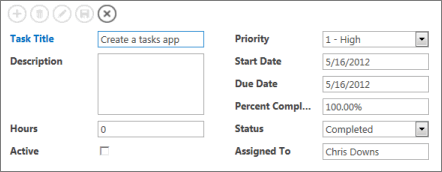
Tanto si está trabajando en una aplicación web de Access como en una base de datos de escritorio de Access, puede agregar controles de una de estas dos maneras:
-
Para crear un control enlazado a un campo (lo que significa que el control se mostrará y le permitirá editar datos de una tabla), abra la lista de campos (Alt+F8) y arrastre el campo de la lista al formulario, vista o informe. Access agrega un control adecuado para el tipo de datos almacenados en el campo.
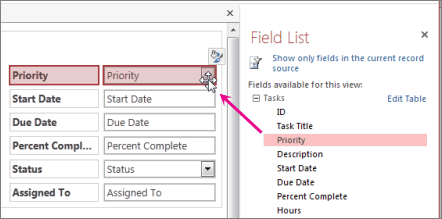
Sugerencia: Si crea un formulario con la herramienta Formulario en una base de datos de escritorio de Access, Access crea automáticamente controles enlazados para todos los campos del origen de registros.
-
Para crear un control independiente, haga clic en un control en la pestaña Diseño de la cinta de opciones. En una aplicación web de Access, el control aparece en la vista inmediatamente. En una base de datos de escritorio, tendrá que hacer clic en el formulario, la vista o el informe donde desea colocar el control.
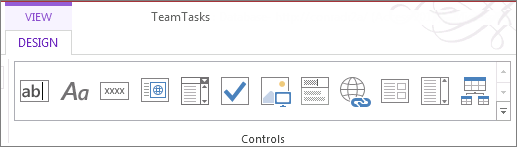
Si lo desea, puede convertir un control independiente en un control enlazado editando las propiedades del control. Presione F4 si usa una base de datos de escritorio para ver las propiedades y, a continuación, seleccione un nombre de campo en la lista desplegable Origen de control.
¿Cómo puedo elegir entre enlazado y sin enlazar?
Los controles enlazados son los que se usan para ver o trabajar con datos en las tablas o consultas. Puesto que están conectados al origen de datos subyacente, los cambios que realice en los controles enlazados se reflejarán en el origen de datos (suponiendo que el origen de datos sea editable).
Los controles sin enlazar son útiles para mostrar valores calculados o para escribir valores que no necesitan almacenarse en tablas. Por ejemplo, puede colocar controles sin enlazar en un formulario para especificar fechas de inicio y finalización y, después, usar una macro adjunta a un control de botón de comando para leer las fechas y mostrar un informe para el intervalo de fechas especificado. Puesto que no es necesario almacenar esas fechas para futuras referencias, los controles no necesitan estar enlazados a nada.
¿Qué más puedo hacer con los controles?
El tipo de control más común es el cuadro de texto; estos pueden mostrar muchos tipos diferentes de datos, como texto, números y fechas. Otros controles tienen funciones más especializadas. Por ejemplo, hay un control para insertar un salto de página en un informe,uno para agregar contenido weba un formulario de base de datos de escritorio y otro para agregar un subformulario a un formulario de base de datos de escritorio. Puede crear un control que haga referencia aun control en otro formulario y, en una base de datos de escritorio, puede cambiar el orden de tabulación de los controles.
Para obtener más información sobre cómo agregar controles a informes, vea Introducción a los informes en Access.







